Android实现仿通讯录侧边栏滑动SiderBar效果代码
本文实例讲述了Android实现仿通讯录侧边栏滑动SiderBar效果代码。分享给大家供大家参考,具体如下:
之前看到某些应用的侧边栏做得不错,想想自己也弄一个出来,现在分享出来,当然里面还有不足的地方,请大家多多包涵。
先上图:
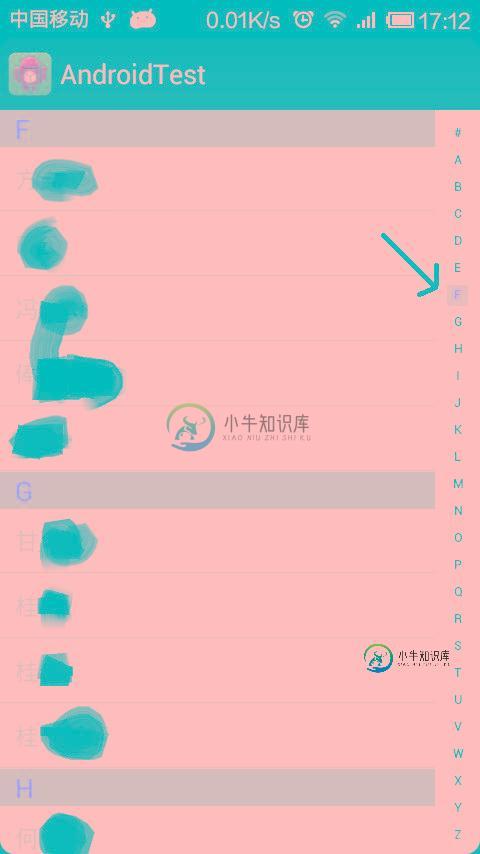
具体实现的代码如下:
package com.freesonfish.listview_index;
import android.content.Context;
import android.graphics.Canvas;
import android.graphics.Color;
import android.graphics.Paint;
import android.util.AttributeSet;
import android.view.MotionEvent;
import android.view.View;
public class MySideBar extends View {
private OnTouchingLetterChangedListener touchListener;
// 26个字母
public static String[] b = { "#", "A", "B", "C", "D", "E", "F", "G", "H", "I", "J", "K", "L", "M", "N", "O", "P", "Q", "R", "S", "T",
"U", "V", "W", "X", "Y", "Z" };
private boolean showBkg = false;
int choose = -1;
int scrollChoose = -1;
Paint paint = new Paint();
Paint rectPaint = new Paint();
float rectWidth = 0f;
public MySideBar(Context context, AttributeSet attrs, int defStyle) {
super(context, attrs, defStyle);
init();
}
public MySideBar(Context context, AttributeSet attrs) {
super(context, attrs);
init();
}
public MySideBar(Context context) {
super(context);
init();
}
private void init() {
rectPaint.setColor(Color.parseColor("#CCCCCC"));
rectWidth = paint.measureText("#");
}
/**
* 重写这个方法
*/
protected void onDraw(Canvas canvas) {
super.onDraw(canvas);
if (showBkg) {
canvas.drawColor(Color.parseColor("#CCCCCC"));
}
final int height = getHeight();
final int width = getWidth();
final int singleHeight = height / b.length;
final float xRectPos = ((float) width - paint.measureText("#")) / 2.0f - rectWidth;
final float xRectPos2 = xRectPos + 3.0f * rectWidth;
for (int i = 0; i < b.length; i++) {
paint.setFakeBoldText(true);
paint.setAntiAlias(true);
final float xPos = ((float) width - paint.measureText(b[i])) / 2.0f;
final float yPos = singleHeight * i + singleHeight;
if (i == choose) {
paint.setColor(Color.RED);
canvas.drawRect(xRectPos, yPos - singleHeight / 2.0f, xRectPos2, yPos + rectWidth, rectPaint);
}
canvas.drawText(b[i], xPos, yPos, paint);
paint.reset();
}
}
@Override
public boolean dispatchTouchEvent(MotionEvent event) {
final int action = event.getAction();
final float y = event.getY();
final int c = (int) (y / getHeight() * b.length);
switch (action) {
case MotionEvent.ACTION_DOWN:
showBkg = true;
if (choose != c && touchListener != null) {
doOnActionDown(c);
}
break;
case MotionEvent.ACTION_MOVE:
if (choose != c && touchListener != null) {
doOnActionDown(c);
}
break;
case MotionEvent.ACTION_UP:
showBkg = false;
invalidate();
break;
}
return true;
}
/**
* listview滚动时候调用它
*
* @param c
*/
public void setColorWhenListViewScrolling(int c) {
if (scrollChoose != c) {
scrollChoose = c;
String string = ListContantsUtil.AbcList.get(c);
for (int i = c; i < b.length; ++i) {
if (string.equals(b[i])) {
choose = i;
invalidate();
break;
}
}
}
}
/**
* 当侧边栏被按下的动作
* @param c
*/
private void doOnActionDown(int c) {
if (c > 0 && c < b.length) {
if (ListContantsUtil.indexPositionMap.containsKey(b[c])) {
touchListener.onTouchingLetterChanged(b[c]);
choose = c;
invalidate();
} else {
c = c - 1;
doOnActionDown(c);
}
}
}
@Override
public boolean onTouchEvent(MotionEvent event) {
return super.onTouchEvent(event);
}
public void setOnTouchingLetterChangedListener(OnTouchingLetterChangedListener touchListener) {
this.touchListener = touchListener;
}
/**
* 用来通知activity显示选中的字母
* @author freeson
*
*/
public interface OnTouchingLetterChangedListener {
public void onTouchingLetterChanged(String s);
}
}
然后ListContantsUtil类是存储通讯录名字的拼音等的类,具体也如下:
package com.freesonfish.listview_index;
import java.util.ArrayList;
import java.util.HashMap;
import java.util.List;
public class ListContantsUtil {
static final List<Integer> indexPositionList = new ArrayList<Integer>();
static final List<String> AbcList = new ArrayList<String>();
static final HashMap<String, Integer> indexPositionMap = new HashMap<String, Integer>();
static void putNameIndexToMap(List<String> list, HashMap<String, String> nameAndPinyin) {
int lenght = list.size();
for (int i = 0; i < lenght; ++i) {
String name = nameAndPinyin.get(list.get(i)).substring(0, 1);
// 判断该字符是属于字母还是数字或其他的
int ascii = name.toCharArray()[0];
if (ascii >= 65 && ascii <= 90) {
if (!indexPositionMap.containsKey(name)) {
indexPositionMap.put(name, i);
AbcList.add(name);
indexPositionList.add(i);
}
} else {
if (!indexPositionMap.containsKey("#")) {
indexPositionMap.put("#", i);
AbcList.add("#");
indexPositionList.add(i);
}
}
}
}
}
注意,上面的程序还是有些小问题的,请大家注意优化解决。
完整实例代码代码点击此处本站下载。
希望本文所述对大家Android程序设计有所帮助。
-
本文向大家介绍Android仿微信通讯录列表侧边栏效果,包括了Android仿微信通讯录列表侧边栏效果的使用技巧和注意事项,需要的朋友参考一下 先看Android仿微信通讯录列表侧边栏效果图 这是比较常见的效果了吧 列表根据首字符的拼音字母来排序,且可以通过侧边栏的字母索引来进行定位。 实现这样一个效果并不难,只要自定义一个索引View,然后引入一个可以对汉字进行拼音解析的jar包——pinyin
-
本文向大家介绍Android实现3种侧滑效果(仿qq侧滑、抽屉侧滑、普通侧滑),包括了Android实现3种侧滑效果(仿qq侧滑、抽屉侧滑、普通侧滑)的使用技巧和注意事项,需要的朋友参考一下 自己实现了一下侧滑的三种方式(注释都写代码里了) 本文Demo下载地址:Andriod侧滑 本文实现所需框架:nineoldandroids下载地址:nineoldandroids 1.普通侧滑: 主要是基于
-
本文向大家介绍Android侧边栏滑动切换的view效果,包括了Android侧边栏滑动切换的view效果的使用技巧和注意事项,需要的朋友参考一下 废话不多说了,直接给大家贴代码了,具体代码如下所示: 以上所述是小编给大家介绍的Android侧边栏滑动切换的view效果,希望对大家有所帮助,如果大家有任何疑问请给我留言,小编会及时回复大家的。在此也非常感谢大家对呐喊教程网站的支持!
-
本文向大家介绍Android_UI 仿QQ侧滑菜单效果的实现,包括了Android_UI 仿QQ侧滑菜单效果的实现的使用技巧和注意事项,需要的朋友参考一下 相信大家对QQ侧滑菜单的效果已经不陌生了吧,侧滑进入个人头像一侧,进行对头像的更改,我的收藏,QQ钱包,我的文件等一系列的操作,今天呢,主要是实现进入侧滑菜单的这一效果原理进行分析. 主要思路分析 1.首先写一个SlideMenu 继承一个
-
本文向大家介绍Vue实现侧边菜单栏手风琴效果实例代码,包括了Vue实现侧边菜单栏手风琴效果实例代码的使用技巧和注意事项,需要的朋友参考一下 效果图如下所示: 总结 以上所述是小编给大家介绍的Vue实现侧边菜单栏手风琴效果实例代码,希望对大家有所帮助,如果大家有任何疑问请给我留言,小编会及时回复大家的。在此也非常感谢大家对呐喊教程网站的支持!
-
本文向大家介绍Android中DrawerLayout实现侧滑菜单效果,包括了Android中DrawerLayout实现侧滑菜单效果的使用技巧和注意事项,需要的朋友参考一下 众所周知,android里面我们很熟悉的一个功能,侧滑菜单效果在以前我们大部分都是用的slidingmenu这个开源框架,自从谷歌官方新出的一个DrawerLayout控件之后,越来越多的应用开始使用谷歌的官方的控件写这个效

